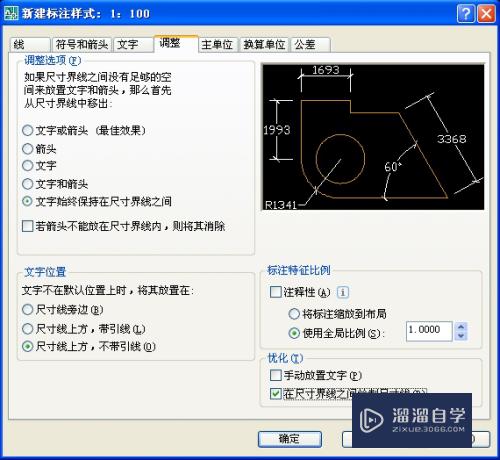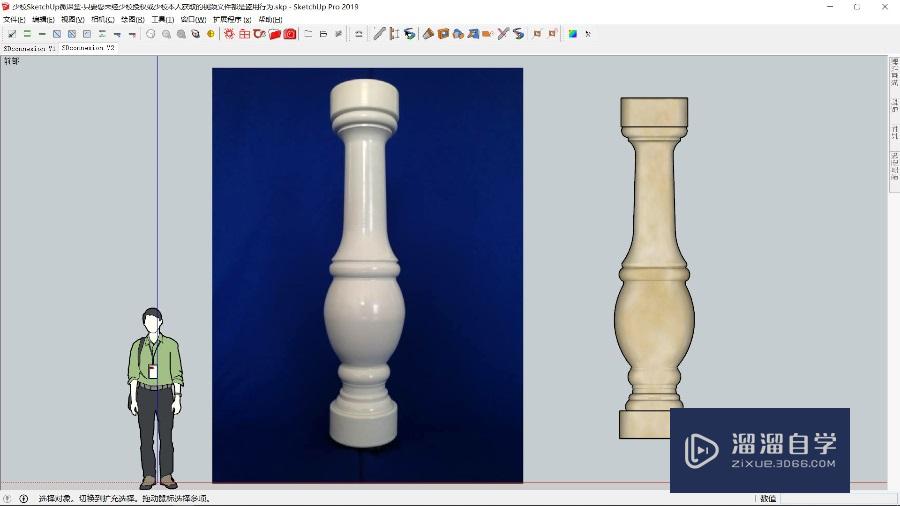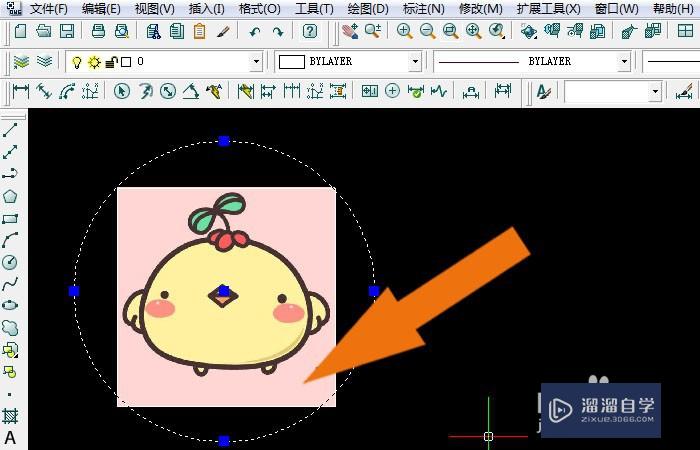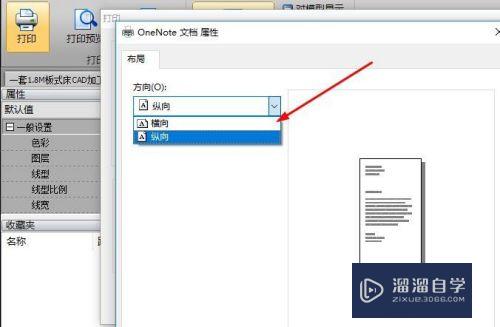CAD的修订云线怎么画(cad的修订云线怎么画出来)优质
CAD命令有非常多。其中用于修订的工具修订云线使用的频率虽然不高。但是也是一个很使用的工具。下所以CAD的修订云线怎么画?下面我们一起来看看教程吧!
工具/软件
硬件型号:戴尔DELL灵越14Pro
系统版本:Windows7
所需软件:CAD2008
方法/步骤
第1步
打开CAD2008,新建一个空白文件。选择修订云线工具。
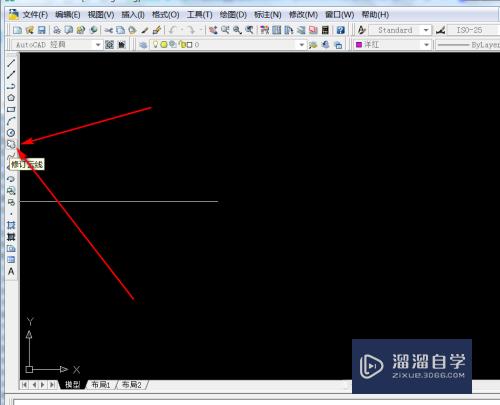
第2步
在命令栏中设置云线的弧长和样式。
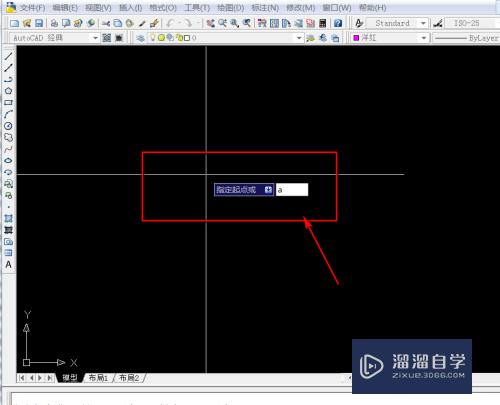
第3步
移动鼠标的位置。自动形成云线。

第4步
绘制一个矩形图形。
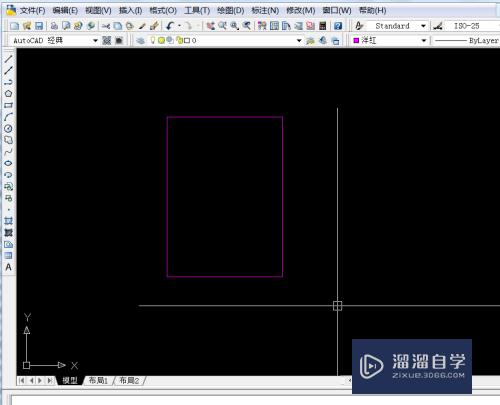
第5步
选择修订云线工具。输入O选择对象模式。
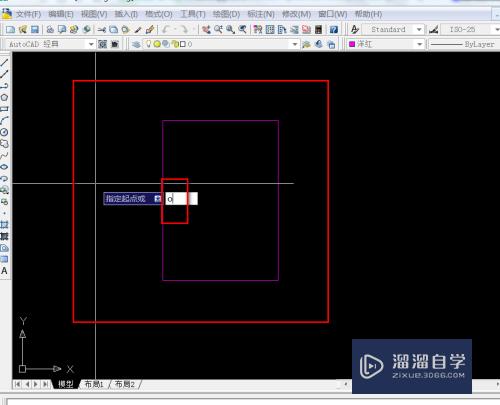
第6步
选中对象图形就会变成云线样式。

总结
1.打开CAD2008,新建一个空白文件。选择修订云线工具。
2.在命令栏中设置云线的弧长和样式。
3.移动鼠标的位置。自动形成云线。
4.绘制一个矩形图形。
5.选择修订云线工具。输入O选择对象模式。
6.选中对象图形就会变成云线样式。
以上关于“CAD的修订云线怎么画(cad的修订云线怎么画出来)”的内容小渲今天就介绍到这里。希望这篇文章能够帮助到小伙伴们解决问题。如果觉得教程不详细的话。可以在本站搜索相关的教程学习哦!
更多精选教程文章推荐
以上是由资深渲染大师 小渲 整理编辑的,如果觉得对你有帮助,可以收藏或分享给身边的人
本文标题:CAD的修订云线怎么画(cad的修订云线怎么画出来)
本文地址:http://www.hszkedu.com/65173.html ,转载请注明来源:云渲染教程网
友情提示:本站内容均为网友发布,并不代表本站立场,如果本站的信息无意侵犯了您的版权,请联系我们及时处理,分享目的仅供大家学习与参考,不代表云渲染农场的立场!
本文地址:http://www.hszkedu.com/65173.html ,转载请注明来源:云渲染教程网
友情提示:本站内容均为网友发布,并不代表本站立场,如果本站的信息无意侵犯了您的版权,请联系我们及时处理,分享目的仅供大家学习与参考,不代表云渲染农场的立场!